Gli utenti che spesso continuano a lavorare su sistemi connessi al dominio mentre tentano di accedere ai computer in remoto hanno segnalato continuamente un errore.
L’errore è relativo alla connessione al sistema remoto e visualizza questo messaggio (Il computer remoto richiede l’autenticazione a livello di rete), come puoi vedere nell’immagine. Tuttavia, ci sono alcune soluzioni alternative che dovrebbero aiutarti a superare questo problema e completare l’attività con successo.
Passaggi per risolvere “Il computer remoto richiede l’autenticazione a livello di rete”
1. Elimina il file Default.RDP
Per iniziare, iniziamo con il modo più semplice per risolvere questo problema:
- Per prima cosa, vai su I miei documenti e cerca un file chiamato default.rdp. Se lo trovi, elimina il file.
Questo dovrebbe essere il tuo primo tentativo e, se il problema persiste, rimuovi il sistema dal dominio e prova ad aggiungerlo di nuovo. Nel caso in cui l’intero processo non abbia esito positivo, passare delicatamente al metodo successivo.
2. Disabilita NLA tramite proprietà
Per disabilitare l’NLA utilizzando le proprietà di sistema, seguire i passaggi seguenti:
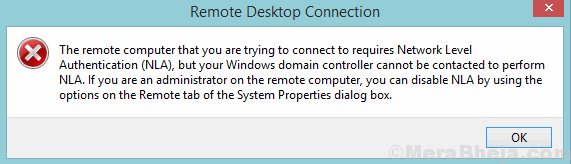
- Apri la finestra Esegui premendo Tasto Win + R. genere sysdm.cpl nella casella di testo e premere il tasto Invio.
- Ora vai alla scheda remota e deseleziona “Consenti connessioni solo da computer che eseguono Desktop remoto con autenticazione a livello di rete” opzione.
- Infine, fai clic su Applica e OK per salvare le modifiche.
3. Disabilita NLA utilizzando Powershell
Un altro modo per disabilitare NLA è utilizzare Powershell. Alcune righe di comando andrebbero bene:
- fretta Tasto Win + R e digita Powershell nella finestra Esegui.
- Copia e incolla il codice qui sotto con molta attenzione:
$TargetMachine="Target-Machine-Name"
- Premi il pulsante Invio e scrivi le righe di comando come mostrato di seguito:
(Get-WmiObject -class Win32_TSGeneral Setting -Namespace rootcimv2terminal services -ComputerName $ComputerName -Filter "TerminalName="RDP-tcp""). SetUserAuthenticationRequired(0)
- Premi nuovamente il tasto Invio per eseguire le righe di comando e riavviare il computer.
4. Disattivazione della NLA tramite il registro
Bene, l’ultimo modo per disattivare l’NLA è attraverso il registro:
- Apri la finestra Esegui premendo il tasto Win + R sulla tastiera e digita Regedit nella casella di testo.
- Passare al file in alto a sinistra e fare clic sull’opzione Connetti registro di rete.
- Ora inserisci i dettagli per connetterti al dispositivo di rete.
- Dirigiti verso ciascuno dei seguenti percorsi:
- CurrentControlSet
- Controllo
- SISTEMA
- Server principale
- HKLM
- RDP-TCP
- WinStation
- Quindi modificare i valori di Autenticazione utente e Livello di sicurezza a 0 e chiudi l’editor.
- Infine, riavvia il computer.
Dalla redazione
In questo modo possiamo eliminare l’errore di connessione del desktop remoto mentre proviamo a lavorare su qualsiasi sistema controllato da dominio. Pertanto, se questo articolo ti è stato utile, facci sapere quale metodo ha avuto molto successo nel tuo caso.
Cosa troverete
